Win11 HTML 파일을 여는 방법 Win11 HTML 파일을 여는 방법
- WBOYWBOYWBOYWBOYWBOYWBOYWBOYWBOYWBOYWBOYWBOYWBOYWB원래의
- 2024-09-03 12:01:15642검색
컴퓨터에서 HTML 파일을 여는 것은 어렵지 않습니다. 브라우저를 사용하세요! 그러나 Win11 시스템을 사용할 때 HTML 파일을 여는 방법을 여전히 모른다면 PHP 편집기 Xigua가 준비한 이 튜토리얼을 놓치지 마십시오. 이 문서에서는 이 문제를 쉽게 해결하는 데 도움이 되도록 Win11 시스템에서 HTML 파일을 여는 구체적인 단계를 자세히 설명합니다. 계속 읽으면 브라우저가 HTML 파일을 여는 방법을 배우게 되어 HTML 코드를 쉽게 탐색하고 편집할 수 있습니다.
Win11 html 파일 여는 방법
1. 먼저 [Win + 메뉴 항목에서 [설정]을 선택합니다.
2. 설정 창 왼쪽 사이드바에서 [애플리케이션]을 클릭하고, 오른쪽에서 [기본 애플리케이션(파일 및 링크 유형에 따라 설정되는 기본 애플리케이션, 기타 기본 애플리케이션)]을 클릭합니다.
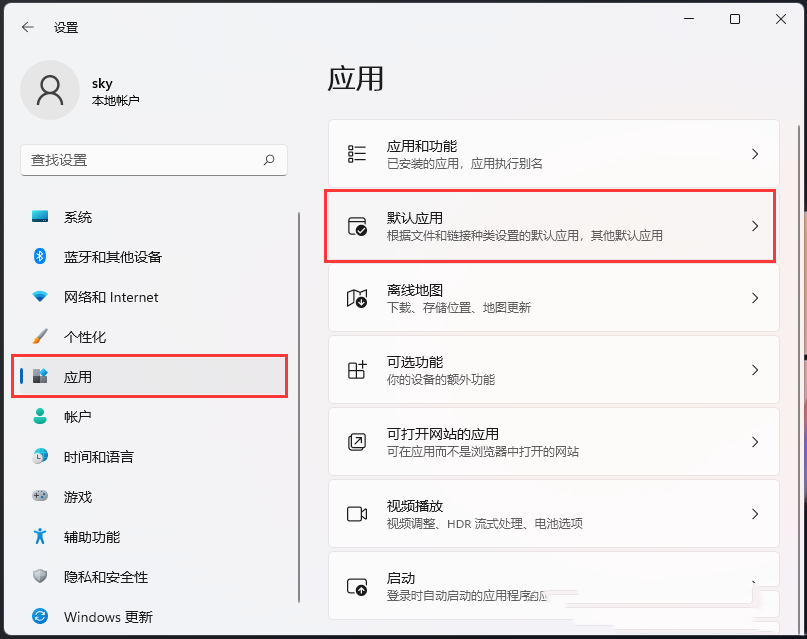
3. 현재 경로는 다음과 같습니다. 애플리케이션--기본 애플리케이션, 파일 유형 또는 링크 유형에 대한 기본값 설정에서 검색 상자에 [html]을 입력하고, 그런 다음 옵션 중에서 드롭다운을 열고 [.html]을 찾아 클릭합니다.
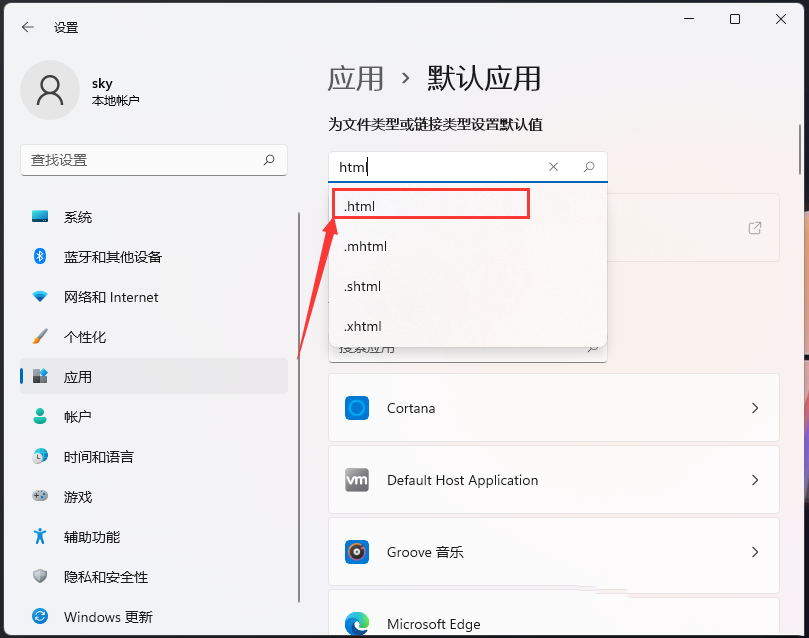
4. 이때 [Microsoft Edge] 브라우저로 .html 파일이 열리는 것을 확인할 수 있습니다.
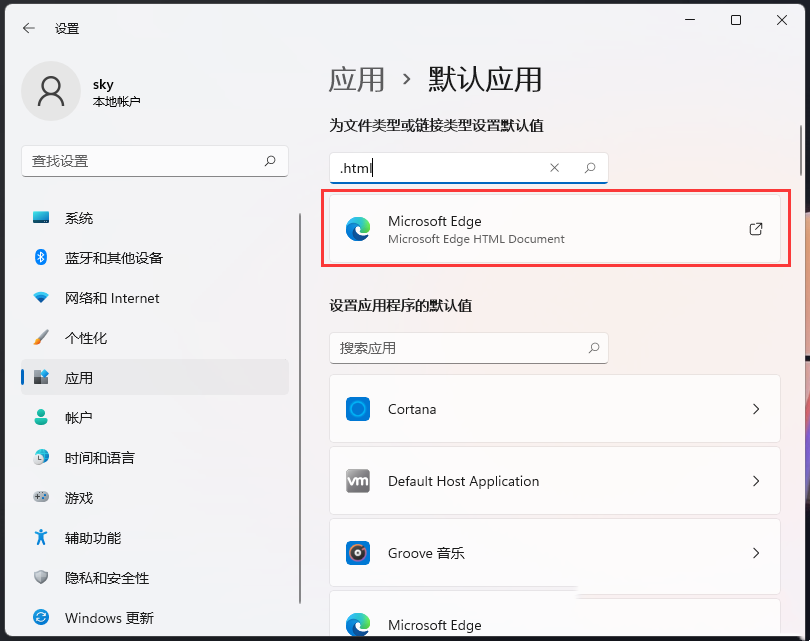
5. .html 파일을 여는 애플리케이션을 전환하려면 [Microsoft Edge] 브라우저 오른쪽에 있는 작은 화살표 아이콘을 클릭하여 선택하세요. 그것.
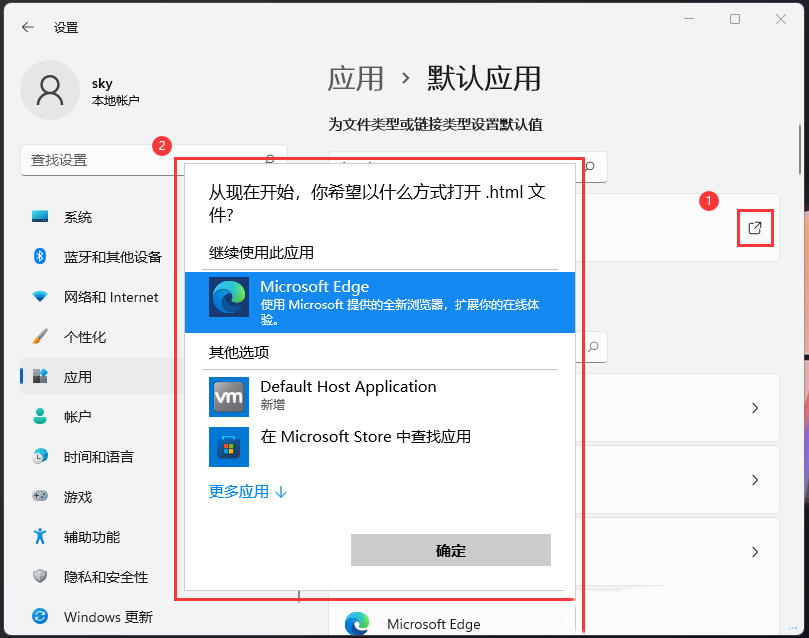
위 내용은 Win11 HTML 파일을 여는 방법 Win11 HTML 파일을 여는 방법의 상세 내용입니다. 자세한 내용은 PHP 중국어 웹사이트의 기타 관련 기사를 참조하세요!

